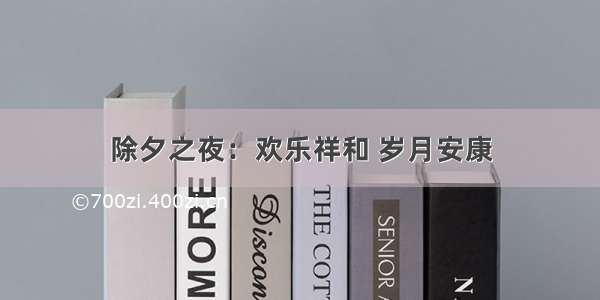Bootstrap模态框插件
学习要点:
1.基本使用
2.用法说明
本节课我们主要学习一下 Bootstrap 中的模态框插件,这是一款交互式网站非常常见的 弹窗功能插件。
一.基本使用
使用模态框的弹窗组件需要三层 div 容器元素:
1分别为 modal(模态声明层)、
2dialog(窗口声明层)、
3content(内容层)。
在内容层里面,还有三层:
1分别为 header(头 部)、
2body(主体)、
3footer(注脚)。
modal样式class类,写在声明模态框<div>里,模态框区块声明(Bootstrap)
show样式class类,写在声明模态框<div>里,表示模态框显示,默认模态框是隐藏的(Bootstrap)
modal-dialog样式class类,写在声明模态框窗口<div>里,模态框窗口区域声明(Bootstrap)
modal-content样式class类,写在声明模态框内容<div>里,模态框内容区域声明(Bootstrap)
modal-header样式class类,写在模态框内容里头部<div>里,模态框内容头部区域样式(Bootstrap)
close样式class类,写在模态框头部<button>里,模态框内容头部区域关闭按钮样式(Bootstrap)
data-dismiss="modal"模态框事件点击后关闭模态框,写在模态框关闭按钮<button>里(Bootstrap)
modal-title样式class类,写在模态框头部<h1-h4>里,模态框内容头部区域标题样式(Bootstrap)
modal-body样式class类,写在模态框主体<div>里,设置模态框主体样式(Bootstrap)
modal-footer样式class类,写在模态框底部<div>里,设置模态框底部样式(Bootstrap)
<div> <!--modal模态框区块声明,show表示模态框显示 --> <div> <!--modal-dialog模态框窗口区域声明 --> <div> <!--modal-content模态框内容区域声明 --> <div> <!--modal-header模态框内容头部区域样式--> <button type="button" data-dismiss="modal"> <!--close模态框内容头部区域关闭按钮样式,data-dismiss="modal"事件点击后关闭模态框--> <span>×</span> </button> <h4>会员登录</h4> <!--modal-title模态框内容头部区域标题样式--> </div> <div> <!--modal-body设置模态框主体样式--> <p>暂时无法登录会员</p> </div> <div> <!--modal-footer设置模态框底部样式 --> <button type="button"> 注册 </button> <button type="button"> 登录 </button> </div> </div> </div></div>
让模态框自动隐藏,然后通过点击按钮弹窗
data-toggle="modal"声明事件切换类型,modal表示模态框类型,写在<button>里(Bootstrap)
data-target="#myModal">声明事件操作对象,#myModal表示点击后关闭id为#myModal的元素,写在<button>里(Bootstrap)
<div> <!--模态框去掉 show,增加一个 id--> <div> <div> <div> <button type="button" data-dismiss="modal"> <span>×</span> </button> <h4>会员登录</h4> </div> <div> <p>暂时无法登录会员</p> </div> <div> <button type="button"> 注册 </button> <button type="button"> 登录 </button> </div> </div> </div></div><!--data-toggle="modal"声明事件切换类型,modal表示模态框类型(Bootstrap)--><!--data-target="#myModal">声明事件操作对象,#myModal表示点击后关闭id为#myModal的元素(Bootstrap)--><button data-toggle="modal" data-target="#myModal"> 点击弹窗</button>
点击后
模态框弹窗大小
弹窗的大小有三种,默认情况下是正常,还有 lg(大)和 sm(小)
modal-lg样式class类,写在模态框窗口区域声明<div>里,模态框大尺寸(Bootstrap)
modal-sm样式class类,写在模态框窗口区域声明<div>里,模态框小尺寸(Bootstrap)
<div> <div> <div> <div> <button type="button" data-dismiss="modal"> <span>×</span> </button> <h4>会员登录</h4> </div> <div> <p>暂时无法登录会员</p> </div> <div> <button type="button"> 注册 </button> <button type="button"> 登录 </button> </div> </div> </div></div><button data-toggle="modal" data-target="#myModal"> 点击弹窗</button>
模态框弹窗淡入淡出效果
fade样式class类,写在声明模态框<div>里,设置模态框弹窗淡入淡出效果(Bootstrap)
<div> <div> <div> <div> <button type="button" data-dismiss="modal"> <span>×</span> </button> <h4>会员登录</h4> </div> <div> <p>暂时无法登录会员</p> </div> <div> <button type="button"> 注册 </button> <button type="button"> 登录 </button> </div> </div> </div></div><button data-toggle="modal" data-target="#myModal"> 点击弹窗</button>
模态框在主体部分使用栅格系统中的流体
<div> <div> <div> <div> <button type="button" data-dismiss="modal"> <span>×</span> </button> <h4>会员登录</h4> </div> <!--在模态框主体里使用流体删格系统--> <div> <div> <div> <div>1</div> <div>1</div> <div>1</div> </div> </div> </div> <div> <button type="button"> 注册 </button> <button type="button"> 登录 </button> </div> </div> </div></div><button data-toggle="modal" data-target="#myModal"> 点击弹窗</button>
二.用法说明
基本使用介绍结束之后,我们就来看下插件的各种重要用法。所有的插件,都是基于 JavaScript/jQuery 的。那么,就有四个要素:用法、参数、方法和事件。
1.用法
第一种:可以通过 data 属性,在触发模态框按钮上使用
data-toggle 表示触发类型
data-target 表示触发的节点
<div> <div> <div> <div> <button type="button" data-dismiss="modal"> <span>×</span> </button> <h4>会员登录</h4> </div> <!--在模态框主体里使用流体删格系统--> <div> <div> <div> <div>1</div> <div>1</div> <div>1</div> </div> </div> </div> <div> <button type="button"> 注册 </button> <button type="button"> 登录 </button> </div> </div> </div></div><button data-toggle="modal" data-target="#myModal"> 点击弹窗</button>
如果不是使用<button>,而是<a>,其中 data-target 也可以使用 href="#myModal",取代。当然,我们建议使用 data-target。除了 data-toggle 和 data-target 两个声明 属性外,还有一些可以用选项。
2.选用参数,写在触发模态框的按钮里
可以通过在 HTML 元素上设置 data-*的属性声明来控制效果。
data-backdrop 布尔值或"static" true默认值 true,表示背景存在黑灰透明遮罩,且单击空白背景可关闭弹窗;如果为 false,表示背景不存在黑灰透明遮罩,且点击空白背景不可关闭弹窗;如果是字符串"static",表示背景存在黑灰透明遮罩,且点击空白不可关闭弹窗。
<button data-toggle="modal" data-target="#myModal" data-backdrop="true"> 点击弹窗</button>
<button data-toggle="modal" data-target="#myModal" data-backdrop="false"> 点击弹窗</button>
<button data-toggle="modal" data-target="#myModal" data-backdrop="static"> 点击弹窗</button>
data-keyboard 布尔值 true 如果是 true,按 esc 键会关闭窗口;如果是 false,按 esc 键会不会关闭。
<button data-toggle="modal" data-target="#myModal" data-backdrop="static" data-keyboard="false"> 点击弹窗</button>
<button data-toggle="modal" data-target="#myModal" data-backdrop="static" data-keyboard="true"> 点击弹窗</button>
data-show 布尔值 true 如果是 true,初始化时,默认显示;如果是 false,初始化时,默认隐藏。
在按钮触发,不是很明显
<button data-toggle="modal" data-target="#myModal" data-backdrop="static" data-show="true"> 点击弹窗</button>
<button data-toggle="modal" data-target="#myModal" data-backdrop="static" data-show="false"> 点击弹窗</button>
href url 路径 空值如果值不是以#号开头,则表示一个url 地址,加载 url 内容到modal-content 模态框内容区域div里,并只加载一次。如果是#号,就是取代data-target 的方法。
如果值是以#开头就是代替data-target属性后面跟事件指向id名称
<button data-toggle="modal" data-backdrop="static" href="#myModal"> 点击弹窗</button>
如果href值不是以#开头,是一个远程地址如bfq.html,就是将远程bfq.html文件里的内容加载到modal-content模态框内容区域div里
bfq.html文件
<div> <button type="button" data-dismiss="modal"> <span>×</span> </button> <h4>远程加载</h4></div><!--在模态框主体里使用流体删格系统--><div> <div> <div> <div>6</div> <div>6</div> <div>6</div> </div> </div></div><div> <button type="button"> 注册 </button> <button type="button"> 登录 </button></div>
模态框页面
<div> <div> <div> <!--<div> <button type="button" data-dismiss="modal"> <span>×</span> </button> <h4>会员登录</h4> </div> <!–在模态框主体里使用流体删格系统–> <div> <div> <div> <div>1</div> <div>1</div> <div>1</div> </div> </div> </div> <div> <button type="button"> 注册 </button> <button type="button"> 登录 </button> </div>--> </div> </div></div><button data-toggle="modal" data-target="#myModal" data-backdrop="static" href="bfq.html"> 点击弹窗</button>
当然,也可以在 JavaScript 直接设置。
modal()将指定元素执行模态框方法,参数是一个对象,里写各种需要属性参数(Bootstrap)
backdrop 布尔值或"static"true默认值 true,表示背景存在黑灰透明遮罩,且单击空白背景可关闭弹窗;如果为 false,表示背景不存在黑灰透明遮罩,且点击空白背景不可关闭弹窗;如果是字符串"static",表示背景存在黑灰透明遮罩,且点击空白不可关闭弹窗。
keyboard 布尔值 true 如果是 true,按 esc 键会关闭窗口;如果是 false,按 esc 键会不会关闭。
show 布尔值 true 如果是 true,初始化时,默认显示;如果是 false,初始化时,默认隐藏。
remote #路径 url远程获取指定内容填充到modal-content 容器内。
bfq.html文件
<div> <button type="button" data-dismiss="modal"> <span>×</span> </button> <h4>远程加载</h4></div><!--在模态框主体里使用流体删格系统--><div> <div> <div> <div>6</div> <div>6</div> <div>6</div> </div> </div></div><div> <button type="button"> 注册 </button> <button type="button"> 登录 </button></div>
模态框页面
<div> <div> <div> </div> </div></div><button data-toggle="modal" data-target="#myModal"> 点击弹窗</button>
js文件
$(function () { $("#myModal").modal({ backdrop:"static", //背景存在黑灰透明遮罩,且点击空白不可关闭弹窗。 keyboard:false, //false,按 esc 键会不会关闭模态框 show:false, //如果是 false,初始化时,默认隐藏 remote:"bfq.html" //远程获取指定内容填充到modal-content 容器内 });});
3.方法
toggle .modal("toggle"); 触发时,反转切换弹窗状态(Bootstrap)
show .modal("show"); 触发时,显示弹窗(Bootstrap)
hide .modal("hide"); 触发时,关闭弹窗(Bootstrap)
<div> <div> <div> <div> <button type="button" data-dismiss="modal"> <span>×</span> </button> <h4>会员登录</h4> </div> <!--在模态框主体里使用流体删格系统--> <div> <div> <div> <div>1</div> <div>1</div> <div>1</div> </div> </div> </div> <div> <button type="button"> 注册 </button> <button type="button"> 登录 </button> </div> </div> </div></div><button> 点击弹窗</button>
js
$(function () { $("#sdfg").on("click", function () { //获取按钮执行点击事件 $("#myModal").modal("show"); //点击按钮后将模态框,反转切换弹窗状态,也就是隐藏显示切换 }); $("#myModal").modal({ backdrop:"static", //背景存在黑灰透明遮罩,且点击空白不可关闭弹窗。 keyboard:false, //false,按 esc 键会不会关闭模态框 show:false, //如果是 false,初始化时,默认隐藏 });});
其他两个方法使用相同
4.事件
模态框支持 4 种事件,分别对应弹出前、弹出后、关闭前和关闭后。
show.bs.modal 在 show 方法调用时立即触发。(Bootstrap)
shown.bs.modal 在模态框完全显示出来,并且等 CSS 动画完成之后触发。(Bootstrap)
hide.bs.modal 在 hide 方法调用时,但还未关闭隐藏时触发。(Bootstrap)
hidden.bs.modal 在模态框完全隐藏之后,并且等 CSS 动画完成之后触发。(Bootstrap)
loaded.bs.modal "远程数据加载完毕后触发(Bootstrap)
js
$(function () { $("#sdfg").on("click", function () { //获取按钮执行点击事件 $("#myModal").modal("show"); //点击按钮后将模态框,反转切换弹窗状态,也就是隐藏显示切换 }); $("#myModal").modal({ backdrop:"static", //背景存在黑灰透明遮罩,且点击空白不可关闭弹窗。 keyboard:false, //false,按 esc 键会不会关闭模态框 show:false, //如果是 false,初始化时,默认隐藏 }); $("#myModal").on("show.bs.modal", function () { alert("在 show 方法调用时立即触发!"); }); $("#myModal").on("shown.bs.modal", function () { alert("在模态框显示完毕后触发!"); }); $("#myModal").on("hide.bs.modal", function () { alert("在 hide 方法调用时立即触发!"); }); $("#myModal").on("hiden.bs.modal", function () { alert("在模态框显示完毕后触发!"); }); $("#myModal").on("loaded.bs.modal", function () { alert("远程数据加载完毕后触发!"); });});
HTML
<div> <div> <div> <div> <button type="button" data-dismiss="modal"> <span>×</span> </button> <h4>会员登录</h4> </div> <!--在模态框主体里使用流体删格系统--> <div> <div> <div> <div>1</div> <div>1</div> <div>1</div> </div> </div> </div> <div> <button type="button"> 注册 </button> <button type="button"> 登录 </button> </div> </div> </div></div><button> 点击弹窗</button>